|
Hast du alles, dann lass uns beginnen. 1. Öffne eine neue Leinwand 800x 550px transparent
Füllen deine Ebene mit deinen Farbverlauf auf
mit diesen Einstellungen:
Rechteckig, Winkel 0 - Wiederholt 3

Füllen diese Ebene mit dem Farbverlauf Neue Rasterebene
Fülle auch diese Ebene mit dem Farbverlauf Effekte -VM Instant Art -Tripolis
mit diesen Einstellungen:
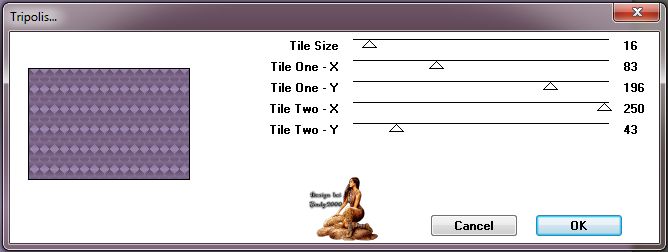
2. Effekte -L & K Landksiteofwonders - Katharina: 3/49 
Einstellen- Schärfe- Scharfzeichnen Effekte - Simple-Top left Mirror
anwenden Effekte-Mura's Meister - Perspective Tiling 
Schlagschatten: 0-65-35-15-schwarz 
Ebenen Sichtbare zusammenfassen 3. Ebene duplizieren Bild -horizontal spiegeln Deckfähigkeit 50 
Ebenen Sichtbare zusammenfassen Neue Rasterebene Auswahlwerkzeug Benutzerdefinierte Auswahl 
Auswahl ändern - Auswahlrahmen auswählen mit diesen Einstellungen: 
Füllen die Auswahl mit der Vordergrundfarbe # 67506d Auswahl aufheben 3D-Effekte- Schlagschatten: 2-2-80-5 -Schwarz 3D-Effekte- Schlagschatten: -2 / -2 / 80/5 / Schwarz 4. Neue Rasterebene Auswahl - Laden - Speichern -Auswahl laden aus Alpha-Kanal:
Wähle 2016-0Vonne-ruitjes

Füllen die Auswahl mit der Vordergrundfarbe # 67506d Auswahl- ändern- verkleinern 2px Füllen die Auswahl mit der Hintergrundfarbe # d9cafe Auswahl aufheben 5. Ebene duplizieren Bild - Vertikal Spiegeln
nach unten zusammenfassen
Effekte- Verzerrungseffekt - Verschiebungsabbildung 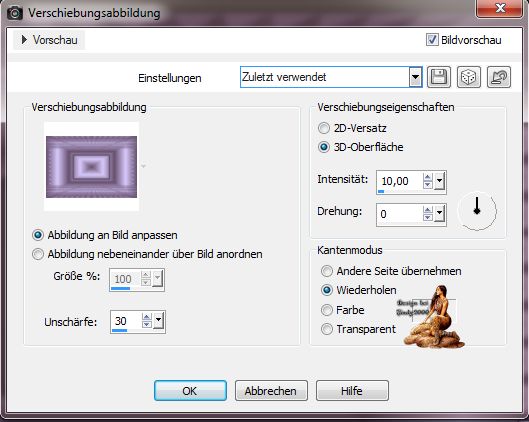
Ebenen Anordnen- Nach unten verschieben
6. Geh wieder auf die oberste Ebene 3D-Effekte - Schlagschatten 0/0/75/20 / schwarz stelle wieder deinen Farbverlauf von vorher ein Neue Rasterebene Fülle die Ebene mit dem Farbverlauf Effekte-
AP Lines - Lines SilverLining mit diesen Einstellungen:

Effekte- Kanteneffekte -Nachzeichnen Deckfähigkeit 15 8. Ebene duplizieren Effekte-
AP Lines - Lines SilverLining mit diesen Einstellungen:

nach unten zusammenfassen Ebenen Anordnen- Nach unten verschieben
mach den schritt noch einmal Deckfähigkeit 50 9. Bild - Rand hinzufügen, Größe 1 Farbe
# d9cafe
Bild - Rand hinzufügen, Größe 1 Farbe # 67506d Öffne "tekstvonne-lookatme"
Bearbeiten - Kopieren - und auf deinem Bild - Einfügen als neue Ebene
Effekte - Bildeffekte - Versatz (Verschiebung)
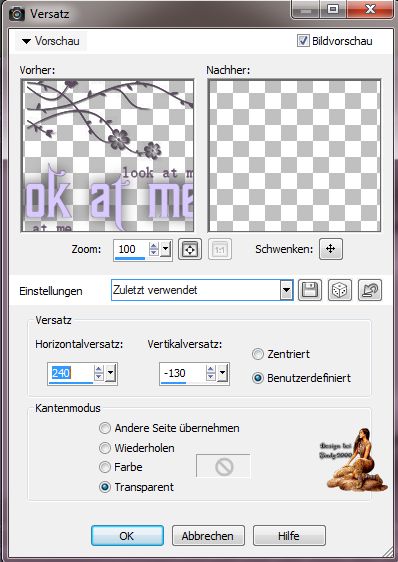
Öffne "Vonne2016-petrapezibea"
Bearbeiten - Kopieren - und auf deinem Bild - Einfügen als neue Ebene
Effekte - Bildeffekte - Versatz (Verschiebung)

Ebenen Sichtbare zusammenfassen
Setz noch dein Wasserzeichen und das Copy aufs Bild
Jetzt kommen wir zur Animation
Geh auf
Bearbeiten Inhalt kopieren -alle kopieren
Öffne Animation Shop
Als neue Animation einfügen
geh im Ani Shop auf
Bearbeiten
Duplizieren mach das so oft bis du 6 Bilder hast Bearbeiten Alles auswählen Hole das gif Mädchen in den Ani Shop (Vonne-animatie) Bearbeiten Alles auswählen
Ziehe es passen in den Rahmen ein
drücke auf das Erstebild und geh auf Animation - Animationseigenschaften
und stelle es auf 200 Sekunden
Nun Schaue dir deine Ani an und speichere sie als Gif.
Ich hoffe das Tutorial hat dir Spaß gemacht!
Möchtest Du mir dein Bild zusenden, dann bitte hier klicken
  
|